Как да сложите парола на прозорците, извадете го и нулиране, ако забравите
механизъм на защита с парола Windows защитава потребителски данни и настройки. Но той също така може да предизвика дискомфорт и сериозни проблеми. Ние обясни как правилно да се справи с парола в различни ситуации.
Имайте предвид, че по-голямата част от указанията в тази статия, трябва да използвате местната потребителския акаунт на Windows с администраторски права.


Как да сложите парола на компютъра Windows
Как да сложите парола на Windows 10
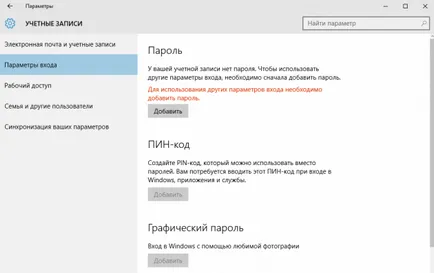
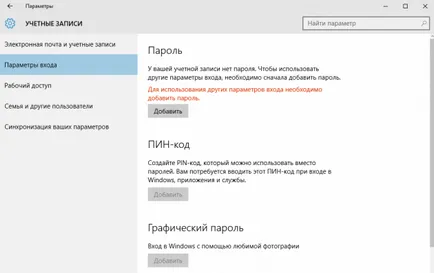
- Отворете "Старт» → «Настройки" (под формата на иконата на зъбно колело) → "Сметки» → «Входни параметри".
- Натиснете бутона "Добави", под точка "Password".
- Попълнете полетата, в съответствие с указанията на системата и натиснете бутона "Finish".
Как да сложите парола на Windows 8.1, 8
- кликнете "Options" (под формата на иконата на зъбно колело) в настройките → «Промяна на персонални компютри в дясната част на панела". В прозореца, който се отваря, изберете от менюто "Профили" (или "Потребители"), а след това "Вход Options".
- Кликнете върху "Създаване на парола".
- Попълнете полетата, щракнете върху "Напред" и "Край".
Как да сложите парола на Windows 7, Vista, XP
- Отворете раздела "Start" → «Control Panel" → «User Accounts".
- Изберете желания профил и натиснете бутона "Създаване на парола" или просто да натиснете "Създаване на парола за вашия профил."
- Попълнете полетата с помощта на системата за намек и кликнете върху "Създаване на парола".
Как да премахнете паролата при влизане в Windows всички версии
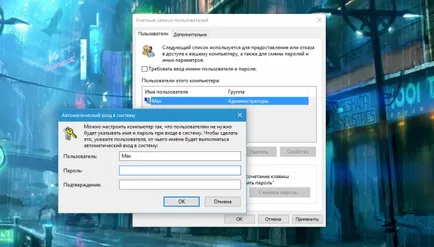
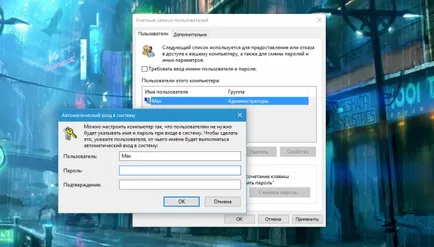
Ако не разполагат с външни физически достъп до компютъра ви може по-добра защита забранено. Това елиминира необходимостта да въведете парола всеки път, когато се стартира системата.
- Използвайте клавишната комбинация Windows + R и напишете netplwiz на команди (или контролира userpasswords2. Ако първата команда не работи). Натиснете Enter.
- В прозореца, който се отваря, изберете акаунта, в списъка, за който искате да премахнете паролата и махнете отметката до елемента "Трябва да въведете потребителско име и парола." Щракнете върху OK.
- Въведете парола, да я потвърдите и натиснете OK.
Windows не може да попита за парола, само когато компютърът е включен. Но ако заключите екрана (клавиши Windows + L), излезете или компютърът премине в режим на заспиване, на дисплея все още ще поиска парола.
Ако опцията е "Трябва да въведете потребителско име и парола" няма да бъде на разположение или не искате да забраните и пълно премахване на паролата на Windows, опитайте с друг начин за по-опитни потребители.
За да направите това, отворете раздела за управление на профила на една от инструкциите в началото на тази статия.
Ако откритата част ще бъде разказана, че използвате онлайн профил на Microsoft (вход чрез електронна поща и парола), деактивирайте го. След това използвайте системата за намек за създаване на локален профил, но в процеса не завършват полето за паролата.
След като деактивирате система сметка Microsoft ще спре синхронизиране на вашите настройки и файлове на различни компютри. Някои приложения могат да откажат да работят.
Ако менюто за управление на профила ще се първоначално активен локален профил, а след това просто да промените текущата парола, оставете полето празно за нова парола.
Когато изтриете старата парола, системата никога няма да поиска за него, докато не добавите нов.
Как да премахнете парола при събуждане от сън
Ако забраните питан за паролата, когато стартирате Windows, системата все още може да го направите заявка при събуждане. Но можете да деактивирате тази функция, отделно с тези инструкции.
Как да премахнете паролата при събуждане Windows 10, 8.1, 8, 7 и Vista


- В лентата за търсене въведете в опциите на захранването на Windows "и кликнете върху линка намерите в секцията със същото име. Или търси за ръчно чрез "Control Panel".
- Натиснете бутона "Заявка за парола при събуждане", след това "Промяна на настройките, които са в момента не" и изберете опцията "Не питай за парола."
- Запазете промените.
Как да премахнете паролата при събуждане Windows XP
- Отворете "Control Panel» → «Ел».
- В отворилия се прозорец, щракнете върху раздела "Разширени" и махнете отметката до елемента "Prompt за парола, когато компютърът се връща от режим на готовност".
- Запазете промените.
Как да смените паролата на всяка версия на Windows
Ако сте забравили паролата си и не мога да вляза в местната администратор Windows сметка, че не е необходимо да преинсталирате операционната система. Има начин по-лесно: нулиране на защита с парола. За да направите това, трябва друг компютър, USB-устройство и безплатна програма, за да смените паролата.
Създаване на стартиращ USB флаш устройство на друг компютър
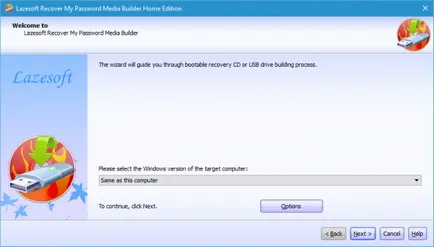
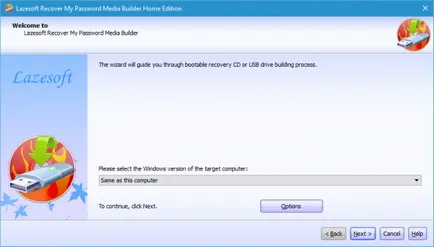
- Изтеглете инсталационния програмата възстановя парола за всеки наличен компютър.
- Стартирайте изтегления файл и следвайте инсталацията.
- Свържете USB флаш устройството към компютъра. Ако е необходимо, направете копие на файлове, съхранявани на нея, тъй като цялата информация, ще трябва да бъдат премахнати.
- Open възстановя парола, натиснете Burn Bootable CD / USB Disk сега! и създадете стартиращ USB флаш устройство с помощта указанията на програмата.
Пуснете компютъра с помощта на USB устройство
- Поставете подготвени USB-устройството към компютъра, паролата на което сте забравили.
- Включете (или рестартирайте) компютъра си и веднага след като тя започне, натиснете бутона, за да отидете в настройките на BIOS. Обикновено това е F2, F8, F9 или F12 - зависи от производителя. Най-често правилния ключ се показва на екрана по време на багажника на BIOS.
- Докато в менюто за настройка на BIOS, отидете на зареждащия дял обувка, ако системата не ви изпраща там веднага.
- В багажника инсталирате USB флаш устройство на първо място в списъка с устройства, който се появява на екрана. Ако не знаете как да направите това, огледайте - следващата трябва да бъде улики за контрол.
- Запазете промените.
Ако BIOS също е защитен с парола, която не знам, не можете да зададете нова парола за Windows гаранцията за използване възстановя парола.
Може би, вместо класическия BIOS, ще видите по-модерен графичен интерфейс. Освен това, дори и в различни по-стари версии на BIOS може да варира. Но във всеки случай процедурата е почти същото: отидете в менюто Boot обувка, изберете желания източник USB-устройство и запазите промените.
Компютърът трябва да зареди от флаш устройство, което записва полезност възстановя парола.
Reset парола възстановя парола
- Изберете Lazesoft живо CD (EMS Enabled) и натиснете Enter.
- Възстановяване на паролата за профила си посредством възстановя подканите за парола.
- Рестартирайте компютъра.
След тези действия ще спрат искане Windows старата парола, можете да помолите за нови инструкции в началото на статията.